Når du kjøpte en iPhone eller iPad, vil Apple be deg om å registrere en Apple ID med din primære e-postadresse. Da begynte du å bruke enheten din, slår på iCloud-synkroniseringsfunksjonen og sikkerhetskopierer dataene dine til skyen. Det er ganske kjempebra, ikke sant? På den annen side betyr det at ting er litt kompliserte når du forbereder deg til å selge eller gi enheten til en annen person.
Du må først slette iCloud-kontoen for å beskytte personvernet og informasjonen din. I denne opplæringen skal vi vise deg hvordan du sletter fra iCloud på iOS-enheten med eller uten passord.
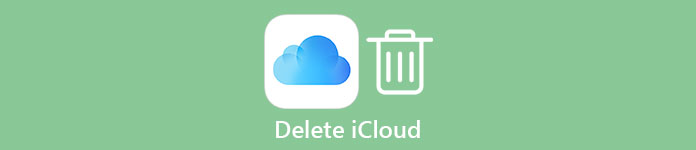
- Del 1: Slik sletter jeg iCloud-konto på iPhone / iPad
- Del 2: Slik sletter jeg iCloud-konto uten passord
Del 1: Slik sletter jeg iCloud-konto på iPhone / iPad
På denne måten kan du lære om metodene for å slette fra iCloud på iPhone gjennom enheten eller Mac-datamaskinen.
Metode 1: Slett iCloud-konto på iPhone via Innstillinger
For det første, den enkleste måten å lage en iPhone eller iPad slettet fra iCloud er enheten. Alle som får din iPhone, kan få tilgang til din iCloud-konto og spionere på din private informasjon hvis du ikke fjerner enheten fra din iCloud-konto. Og prosedyren er mer komplisert enn enkelt pålogging.
Trinn 1. Hvis iPhone er i hånden, låser du den opp og åpner appen Innstillinger for å begynne å slette fra iCloud; ellers må du hoppe over til neste metode.
Trinn 2. Trykk på navnet ditt og gå til "iCloud". På skjermbildet iCloud-innstillinger, bla ned og trykk "Logg ut". Deretter vil du motta en varselmelding, lese den og trykke på "Logg av" for å fjerne enheten fra iCloud-kontoen. iOS kan be deg om å oppgi Apple ID og passord for å bekrefte at du er eieren.
Trinn 3. Deretter går du tilbake til iCloud-innstillingsskjermen og klikker på "Finn min iPhone" eller "Finn min iPad", og flytt deretter bryteren og slå av denne funksjonen.
Trinn 4. Nå har du to alternativer, avhengig av situasjonene dine, logg på en annen iCloud-konto eller utfør tilbakestilling av fabrikken. Hvis du vil fortsette å bruke iPhone, trykker du på Logg på på iCloud-innstillingsskjermen og slipper en annen iCloud-konto. For å beskytte personvernet ditt før du selger enheten, gå til "Innstillinger"> [navnet ditt]> "Generelt"> "Tilbakestill" og trykk på "Slett alt innhold og innstillinger".
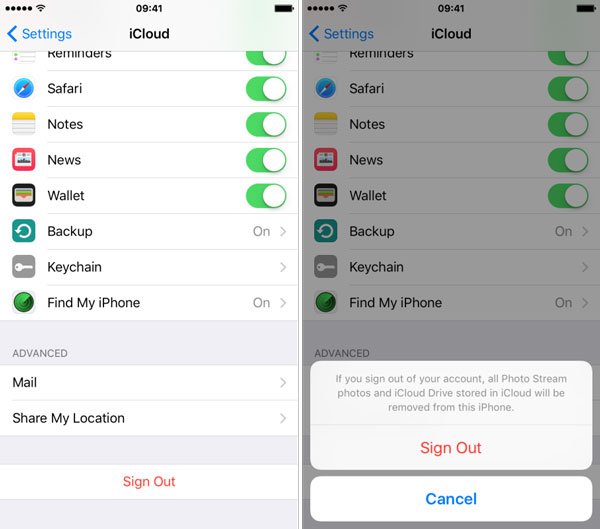
Metode 2: Slett iCloud-konto på iPhone eller iPad via datamaskin
I noen tilfeller var iPhone eller iPad ikke i hånden din, er det noen måte å slette fra iCloud på iPhone? Svaret er iCloud-dashbordet, og du kan laste det ned fra Apple Support-nettsiden.
Trinn 1. Åpne iCloud-dashbordet på datamaskinen din. For Mac, klikk på "Apple" -menyen på skrivebordet, naviger til "Systemvalg" og finn "iCloud". Klikk på den for å åpne. På Windows PC kan du starte iCloud-skrivebordet fra "Start" -menyen.
Trinn 2. Logg på Apple ID og passord når du blir bedt om det. Klikk på "Kontodetaljer" -knappen under navnet ditt. Og skriv inn passordet ditt igjen for å fortsette.
Trinn 3. Gå deretter til "Enhet" -fanen i kontoadministratorvinduet. Her viser alle enheter som er tilknyttet iCloud-kontoen din. For å slette iPhone fra iCloud, velg enhetsnavnet og klikk "Fjern fra konto". Og trykk "Fjern" på den bekreftende meldingen.
Trinn 4. Åpne nettleseren din, skriv inn icloud.com og trykk "Enter" -tasten. Logg på Apple ID og passord, svar på sikkerhetsspørsmålene eller skriv inn bekreftelseskoden for å gå inn i iCloud. Klikk "Finn min iPhone" for å åpne neste side, brett ut "Alle enheter" og velg din iPhone på listen.

Trinn 5. Du har også to alternativer. For å slette fra iCloud og bruke en annen iCloud, trykk "Fjern fra konto". Hvis du ikke har planen om å fortsette å bruke den, klikker du på "Slett iPhone" når du har fjernet enheten fra iCloud-kontoen din.
Merk: Ved hjelp av Finn min iPhone-funksjon for å slette fra iCloud eksternt, er det to forutsetninger. For det første har du slått på Finn min iPhone på enheten din. Pluss, din iPhone er online.
Del 2: Slik sletter jeg iCloud-konto uten passord
Som du kan se, er Apple ID-passordet ditt nødvendig når du sletter fra iCloud, enten du gjør det på iPhone eller datamaskin. Hva med å glemme Apple ID-passordet ditt? Her er to måter å slette konto fra iCloud uten passord ved tredjeparts programvare.
Slik sletter du fra iCloud uten passord via iOS Unlocker (enkelt)
Den enkleste måten å slette iCloud-kontoen på er å bruke Apeaksoft iOS Unlocker.
Apeaksoft iOS Unlocker er den kraftige programvaren for å fjerne ulike iOS-låser som Apple ID, skjermlåsekode og passordskode for skjermtidbegrensning. Hvis iOS-enheten din er låst på grunn av iCloud-kontoen, er denne programvaren akkurat det du trenger. Enten du har glemt iCloud-kontoen eller passordet, kan den fjerne iCloud-kontoen permanent.

4,000,000 + Nedlastinger
Slett iCloud-konto fra iPhone iPad og iPod.
Tørk skjermlåst passord for å enkelt låse opp iOS-enheten.
Gjenopprett og fjern skjermtidskoden for å bruke enheten fritt.
Kompatibel med alle iOS-enheter som kjører i iOS 18, 17, 16, 15, 14, 13 og tidligere.
Denne programvaren er enkel å slette iCloud-kontoen i to trinn.
Trinn 1. Gratis nedlasting og installering av Apeaksoft iOS Unlocker ved å klikke på nedlastingslenken nedenfor. Følg instruksjonene på skjermen for å installere og starte den umiddelbart.
I hovedgrensesnittet, bør du klikke fjerne eple ID. Koble iOS-enheten til datamaskinen med USB-kabelen.
Trinn 2. Klikk på Start -knappen og dette programmet vil fjerne iCloud-kontoen som er tilknyttet iOS-enheten din umiddelbart.

1. Hvis Finn My iPhone/iPad er aktivert på enheten din, bør du tilbakestille alle innstillingene først ved å tappe innstillinger, velge general å treffe Tilbakestill, og til slutt tappe Tilbakestill Alle innstillinger.
2. iOS-enheter som kjører i iOS 11.4 eller nyere, bør du gjøre slå av Finn min iPhone / iPad og bruk deretter denne programvaren til å fjerne iCloud-lås.
Slik sletter du fra iCloud uten passord via iPhone Eraser (Rask)
Apeaksoft iPhone Eraser er den andre metoden som kan oppfylle dine krav.
 Anbefaling
Anbefaling- Den har kapasitet til å slette alt innhold og innstillinger, inkludert iCloud-konto på din iPhone uten passord.
- Du kan slette iCloud-konto, tilpassede innstillinger, bilder, musikk, videoer, appdata og andre filer fra iOS-enhet permanent.
- Den bruker avansert teknologi for å overskrive data på iOS-enhet uten gjenoppretting.
- Det sletter iCloud-sikkerhetskopi fra iPhone, som hjelper deg fikse iCloud backup vil ikke dukke opp på iPhone.
- Dette iPhone viskelæret fungerer på alle iOS-enheter, som iPhone 16/15/14/13/12/11/X, iPad Pro/Air/Mini eller tidligere, og iPod Touch.
Kort sagt, det er det beste alternativet for å få iOS-enheten slettet fra iCloud på Windows og Mac OS.
Trinn 1. Koble iPhone til den beste iPhone viskelæreren
Installer det beste iPhone viskelæret på datamaskinen. Koble iPhone til datamaskinen ved hjelp av den originale Lynkabelen. Kjør iPhone-viskelæret og vent på at den gjenkjenner enheten din automatisk.

Trinn 2. Velg et slettingsnivå
Deretter møter du tre alternativer for å slette nivå, Lav, Middels og Høy. Den første er å overskrive iPhone en gang, den andre gjør det to ganger, og den siste skriver overskriften på enheten tre ganger. Les innledningen på skjermen nøye og ta en beslutning basert på dine situasjoner.

Trinn 3. Slett fra iCloud med ett klikk
Etter å ha valgt slettnivå, gå tilbake til hjemgrensesnittet og klikk Start-knappen for å begynne å slette iPhone. Det kan ta flere minutter å fullføre prosessen avhengig av hvor mye data på enheten din. Når det er gjort, fjern iPhone fra datamaskinen.

Merk: iPhone Eraser vil slette alt innhold og personlige innstillinger fra enheten, så du bør sikkerhetskopiere før du bruker den. Selv om du har glemt å lage iPhone-sikkerhetskopiering, er du fortsatt i stand til å bruke en iCloud backup extractor verktøyet for å få data fra iCloud backup her.
Konklusjon
iCloud er en nyttig måte å sikkerhetskopiere og overføre data til iPhone og iPad; Men mange mennesker bekymrer seg fortsatt om deres personvern lagring i iCloud konto og ulempe brakt av iCloud ukjente feil. I alle fall når du ønsker å slutte å bruke iCloud-kontoen på din iPhone og slette fra iCloud, kan du følge instruksjonene ovenfor for å gjøre det. Glemt Apple ID passord? Apeaksoft iOS Unlocker og iPhone Eraser kan hjelpe deg med å slette fra iCloud uten passord.




